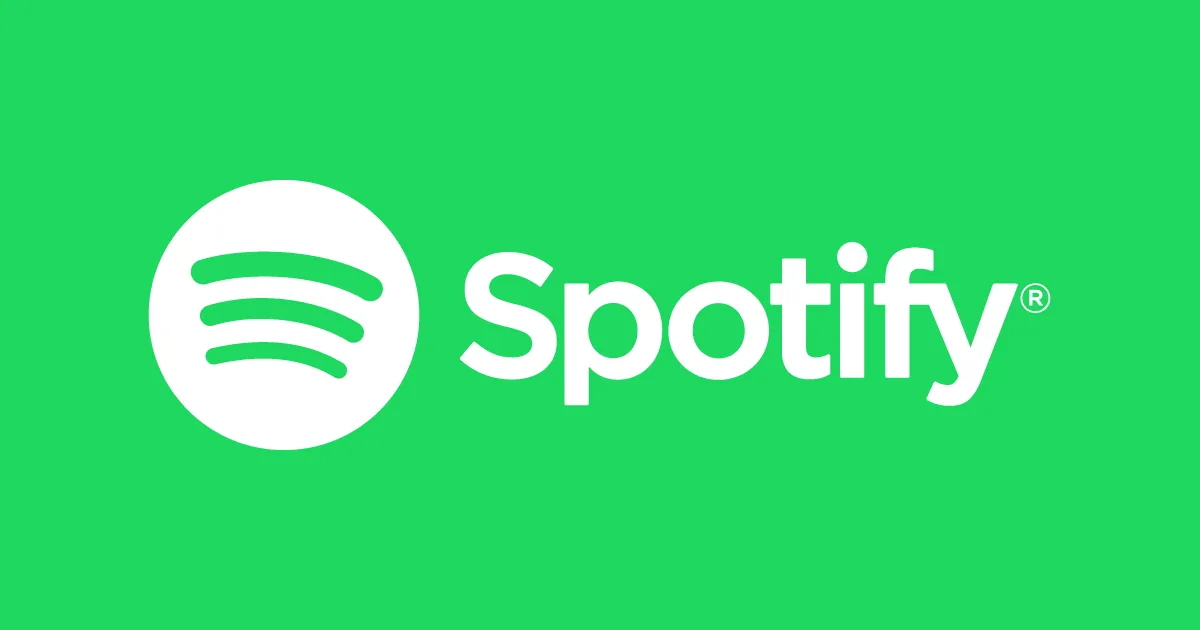Wiele osób korzysta z aplikacji Spotify, aby cieszyć się muzyką w dowolnym miejscu i czasie. Jednak czasami mogą wystąpić sytuacje, w których niektóre funkcje stają się uciążliwe lub niepotrzebne. Aby poprawić swoje doświadczenie z korzystania z aplikacji, warto wiedzieć, jak wyłączyć niechciane funkcje. W tym artykule przedstawimy krok po kroku, jak dezaktywować tryb offline, inteligentne odtwarzanie losowe, teleklipy oraz ograniczyć działanie aplikacji w tle. Dodatkowo omówimy, jak całkowicie zamknąć swoje konto Spotify, jeśli zajdzie taka potrzeba.
Znajomość tych prostych kroków pozwoli Ci lepiej dostosować aplikację do swoich potrzeb, co przełoży się na przyjemniejsze korzystanie z ulubionej muzyki.
Kluczowe wnioski:- Aby wyłączyć tryb offline, przejdź do ustawień aplikacji i dezaktywuj tę opcję.
- Inteligentne odtwarzanie losowe można wyłączyć w ustawieniach odtwarzania na urządzeniach mobilnych i komputerze.
- Funkcję teleklipów można łatwo dezaktywować w ustawieniach aplikacji na Androidzie i iOS.
- Ograniczenie działania Spotify w tle na urządzeniach mobilnych pomaga oszczędzać baterię.
- Aby całkowicie zamknąć konto Spotify, należy najpierw anulować subskrypcję Premium, a następnie postępować zgodnie z instrukcjami na stronie pomocy.
Wyłączanie trybu offline w Spotify dla lepszego streamingu
Aby cieszyć się najlepszą jakością streamingu w Spotify, warto wyłączyć tryb offline. Ten tryb pozwala na słuchanie muzyki bez dostępu do internetu, ale może ograniczać dostęp do pełnego katalogu utworów. Włączenie trybu offline sprawia, że aplikacja nie łączy się z siecią, co może prowadzić do problemów z odtwarzaniem i ograniczonej dostępności niektórych funkcji. Dlatego, jeśli chcesz korzystać z pełni możliwości Spotify, dezaktywacja trybu offline jest kluczowa.
W poniższych sekcjach znajdziesz szczegółowe instrukcje dotyczące wyłączania trybu offline zarówno na urządzeniach mobilnych, jak i komputerach. Dzięki prostym krokom, które przedstawimy, szybko dostosujesz ustawienia aplikacji do swoich potrzeb.
Jak wyłączyć tryb offline w aplikacji mobilnej
Wyłączenie trybu offline w aplikacji mobilnej Spotify jest proste i zajmuje tylko chwilę. Aby to zrobić, musisz przejść do ustawień aplikacji. Najpierw otwórz aplikację Spotify na swoim telefonie. Następnie dotknij swojego zdjęcia profilowego, aby uzyskać dostęp do menu ustawień. Wybierz opcję „Ustawienia i prywatność”, a następnie przejdź do sekcji „Odtwarzanie”. Tam znajdziesz przełącznik „Tryb offline”, który należy wyłączyć.
- Otwórz aplikację Spotify na telefonie.
- Dotknij swojego zdjęcia profilowego w prawym górnym rogu.
- Wybierz „Ustawienia i prywatność”, a następnie „Odtwarzanie”.
- Wyłącz przełącznik „Tryb offline”.
Jak dezaktywować tryb offline na komputerze
Na komputerze proces wyłączania trybu offline jest równie prosty. Otwórz aplikację Spotify na swoim komputerze i przejdź do ustawień. Kliknij na przycisk „Edytuj” w lewym górnym rogu, a następnie wybierz „Preferencje”. W sekcji „Odtwarzanie” znajdziesz opcję „Tryb offline”, którą możesz łatwo dezaktywować.
- Otwórz aplikację Spotify na komputerze.
- Kliknij „Edytuj” w lewym górnym rogu, a następnie wybierz „Preferencje”.
- Przewiń w dół do sekcji „Odtwarzanie”.
- Wyłącz opcję „Tryb offline”.
Dezaktywacja inteligentnego odtwarzania losowego dla lepszego kontroli
Wyłączenie inteligentnego odtwarzania losowego w Spotify może znacząco poprawić Twoje doświadczenia z muzyką. Inteligentne odtwarzanie losowe dostosowuje kolejność utworów na podstawie Twoich preferencji, ale czasami może prowadzić do nieprzewidywalnych wyników, które nie zawsze odpowiadają Twoim gustom. Dezaktywacja tej funkcji pozwala na pełną kontrolę nad tym, co słuchasz, a także umożliwia bardziej spójną i przewidywalną playlistę. Dzięki temu możesz cieszyć się muzyką w sposób, który najlepiej odpowiada Twoim oczekiwaniom.Poniżej znajdziesz szczegółowe instrukcje dotyczące wyłączenia inteligentnego odtwarzania losowego zarówno na urządzeniach mobilnych, jak i komputerach. To proste kroki, które pomogą Ci dostosować Spotify do Twoich potrzeb.
Jak wyłączyć inteligentne odtwarzanie losowe na telefonie
Aby wyłączyć inteligentne odtwarzanie losowe na swoim telefonie, musisz przejść do ustawień aplikacji. Otwórz Spotify i dotknij swojego zdjęcia profilowego, aby uzyskać dostęp do opcji ustawień. Następnie wybierz „Ustawienia i prywatność”, a potem „Odtwarzanie”. Znajdziesz tam przełącznik, który pozwoli Ci dezaktywować inteligentne odtwarzanie losowe.
- Otwórz aplikację Spotify na swoim telefonie.
- Dotknij swojego zdjęcia profilowego w prawym górnym rogu.
- Wybierz „Ustawienia i prywatność”, a następnie „Odtwarzanie”.
- Wyłącz przełącznik „Włącz inteligentne odtwarzanie losowe w trybach odtwarzania”.
Jak dostosować ustawienia odtwarzania na komputerze
Na komputerze proces dezaktywacji inteligentnego odtwarzania losowego jest równie prosty. Otwórz aplikację Spotify i kliknij „Edytuj” w lewym górnym rogu, a następnie wybierz „Preferencje”. W sekcji „Odtwarzanie” znajdziesz opcję wyłączenia inteligentnego odtwarzania. To pozwoli Ci na pełną kontrolę nad tym, co słuchasz.
- Otwórz aplikację Spotify na komputerze.
- Kliknij „Edytuj” w lewym górnym rogu, a następnie wybierz „Preferencje”.
- Przewiń w dół do sekcji „Odtwarzanie”.
- Wyłącz opcję „Włącz inteligentne odtwarzanie losowe”.
Zatrzymanie teleklipów dla lepszej wydajności aplikacji
Wyłączenie teleklipów w aplikacji Spotify może znacząco poprawić jej wydajność. Teleklipy to krótkie filmy wyświetlane podczas odtwarzania muzyki, które mogą obciążać pamięć urządzenia oraz zużywać więcej danych. Dezaktywacja tej funkcji pozwala na szybsze ładowanie utworów i zmniejsza zużycie baterii, co jest szczególnie ważne podczas słuchania muzyki w podróży. Dzięki temu możesz cieszyć się muzyką bez zakłóceń i zminimalizować wpływ na wydajność swojego urządzenia.
Poniżej znajdziesz szczegółowe instrukcje dotyczące wyłączenia teleklipów zarówno na urządzeniach mobilnych z systemem Android, jak i na iOS. Proste kroki pozwolą Ci szybko dostosować ustawienia aplikacji do swoich potrzeb.
Jak wyłączyć teleklipy w aplikacji Spotify na Androidzie
Aby dezaktywować teleklipy w aplikacji Spotify na urządzeniach z systemem Android, musisz przejść do ustawień aplikacji. Otwórz Spotify i dotknij swojego zdjęcia profilowego, aby uzyskać dostęp do menu ustawień. Następnie wybierz „Ustawienia i prywatność”, a potem przejdź do sekcji „Teleklipy”. Tam znajdziesz przełącznik, który pozwoli Ci wyłączyć tę funkcję.
- Otwórz aplikację Spotify na swoim telefonie z systemem Android.
- Dotknij swojego zdjęcia profilowego w prawym górnym rogu.
- Wybierz „Ustawienia i prywatność”, a następnie „Teleklipy”.
- Wyłącz przełącznik „Teleklipy” w ustawieniach.
Jak dezaktywować teleklipy na urządzeniach z systemem iOS
Na urządzeniach z systemem iOS proces wyłączania teleklipów jest równie prosty. Otwórz aplikację Spotify i dotknij swojego zdjęcia profilowego, aby przejść do ustawień. Następnie wybierz „Ustawienia i prywatność”, a potem przejdź do sekcji „Teleklipy”. Możesz tam łatwo dezaktywować tę funkcję, co pozwoli Ci na lepszą wydajność aplikacji.
- Otwórz aplikację Spotify na swoim urządzeniu z systemem iOS.
- Dotknij swojego zdjęcia profilowego w prawym górnym rogu.
- Wybierz „Ustawienia i prywatność”, a następnie „Teleklipy”.
- Wyłącz przełącznik „Teleklipy” w ustawieniach.
Ograniczenie działania Spotify w tle dla oszczędności baterii
Ograniczenie działania Spotify w tle jest kluczowe dla oszczędności baterii w urządzeniach mobilnych. Gdy aplikacja działa w tle, może zużywać znaczną ilość energii, co prowadzi do szybszego rozładowania akumulatora. Wyłączenie tej funkcji pozwala na dłuższe korzystanie z telefonu bez potrzeby ładowania. Dzięki temu możesz cieszyć się muzyką i innymi funkcjami swojego urządzenia, nie martwiąc się o jego wyczerpanie.
Poniżej przedstawiamy konkretne kroki, które należy podjąć, aby ograniczyć działanie Spotify w tle na urządzeniach z systemem Android oraz iOS. Te proste instrukcje pomogą Ci dostosować ustawienia aplikacji do Twoich potrzeb.
Jak wyłączyć działanie Spotify w tle na Androidzie
Aby wyłączyć działanie Spotify w tle na urządzeniach z systemem Android, musisz przejść do ustawień swojego telefonu. Otwórz „Ustawienia”, a następnie wybierz „Aplikacje”. Znajdź Spotify na liście aplikacji i kliknij na nią. W sekcji „Bateria” lub „Zarządzanie energią” znajdziesz opcję, która pozwoli Ci ograniczyć działanie aplikacji w tle.
- Otwórz „Ustawienia” na swoim urządzeniu z systemem Android.
- Wybierz „Aplikacje”, a następnie znajdź Spotify na liście.
- Kliknij na Spotify i przejdź do sekcji „Bateria” lub „Zarządzanie energią”.
- Włącz opcję „Ogranicz użycie baterii” lub podobną funkcję.
Jak zatrzymać Spotify w tle na urządzeniach Apple
Na urządzeniach z systemem iOS proces wyłączania działania Spotify w tle jest równie prosty. Przejdź do „Ustawienia” na swoim iPhonie lub iPadzie. Następnie wybierz „Ogólne”, a potem „Odświeżanie aplikacji w tle”. Znajdź Spotify na liście aplikacji i przesuń suwak obok niej w pozycję wyłączoną. To pozwoli na ograniczenie działania aplikacji w tle i pomoże zaoszczędzić baterię.
- Otwórz „Ustawienia” na swoim urządzeniu Apple.
- Wybierz „Ogólne”, a następnie „Odświeżanie aplikacji w tle”.
- Znajdź Spotify na liście aplikacji.
- Przesuń suwak obok Spotify w pozycję wyłączoną.
Jak całkowicie zamknąć konto Spotify i usunąć dane
Całkowite zamknięcie konta Spotify to ważny krok, jeśli zdecydujesz się zrezygnować z korzystania z tej platformy. Usunięcie konta oznacza, że stracisz dostęp do wszystkich swoich playlist, zapisanych utworów oraz historii odtwarzania. Dlatego przed podjęciem decyzji o zamknięciu konta warto upewnić się, że nie chcesz już korzystać z tej usługi. Proces zamykania konta jest prosty, ale wymaga kilku kroków, w tym anulowania subskrypcji Premium, jeśli jest aktywna.
Poniżej znajdziesz szczegółowe instrukcje dotyczące anulowania subskrypcji oraz kroków, które należy podjąć, aby całkowicie zamknąć konto Spotify.Proces anulowania subskrypcji Premium przed zamknięciem konta
Aby zamknąć konto Spotify, najpierw musisz anulować swoją subskrypcję Premium. Jest to kluczowy krok, ponieważ aktywna subskrypcja uniemożliwia zamknięcie konta. Proces anulowania subskrypcji jest prosty i można go wykonać w kilku krokach. Po anulowaniu subskrypcji będziesz mieć dostęp do bezpłatnej wersji Spotify, aż do końca biegu subskrypcji.
- Zaloguj się na swoje konto Spotify na stronie internetowej.
- Przejdź do sekcji „Subskrypcja” w ustawieniach konta.
- Kliknij na opcję „Anuluj subskrypcję” i postępuj zgodnie z instrukcjami.
- Potwierdź anulowanie subskrypcji.
Jak zamknąć konto Spotify krok po kroku
Po anulowaniu subskrypcji możesz przystąpić do zamykania konta. Proces ten odbywa się poprzez stronę pomocy Spotify, gdzie znajdziesz opcję „Zamknij konto”. Zamknięcie konta wymaga kilku kroków, w tym potwierdzenia decyzji przez e-mail. Po zamknięciu konta nie będziesz mieć dostępu do żadnych danych ani treści związanych z Twoim kontem.
Czytaj więcej: Ile internetu pobiera Spotify? Zaskakujące dane o zużyciu!
- Zaloguj się na swoje konto Spotify.
- Przejdź do strony pomocy Spotify.
- Wybierz opcję „Zamknij konto” i postępuj zgodnie z instrukcjami.
- Potwierdź zamknięcie konta w wiadomości e-mail, którą otrzymasz.
Jak zarządzać swoimi danymi po zamknięciu konta Spotify
Po zamknięciu konta Spotify warto zastanowić się nad zarządzaniem swoimi danymi i preferencjami muzycznymi. Jeśli korzystałeś z tej platformy przez dłuższy czas, mogłeś stworzyć wiele playlist i zapisać ulubione utwory, które mogą być cenne dla Twojego doświadczenia muzycznego. Rozważ przeniesienie swoich ulubionych utworów do innej aplikacji muzycznej, która pozwala na import playlist, co umożliwi Ci kontynuowanie słuchania ulubionych utworów bez większych przeszkód.
Warto także pamiętać o prywatności danych. Po zamknięciu konta Spotify upewnij się, że Twoje dane osobowe zostały usunięte z bazy danych. Możesz złożyć wniosek o potwierdzenie usunięcia danych, co jest ważnym krokiem w dbaniu o swoje bezpieczeństwo w sieci. Dodatkowo, rozważ korzystanie z aplikacji, które oferują bardziej zaawansowane opcje zarządzania danymi i prywatnością, co może być korzystne w przyszłości, gdy zdecydujesz się na nową platformę muzyczną.